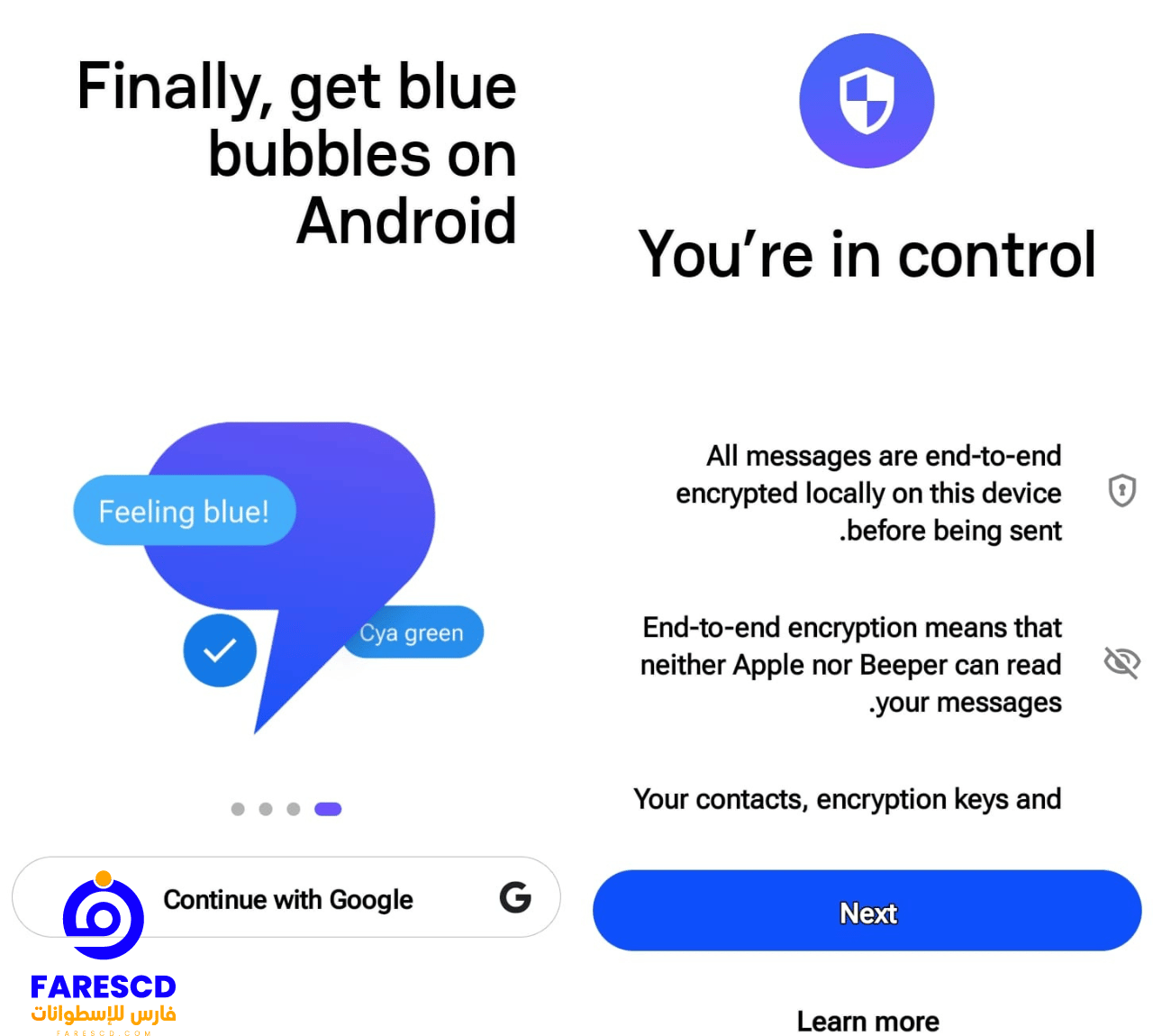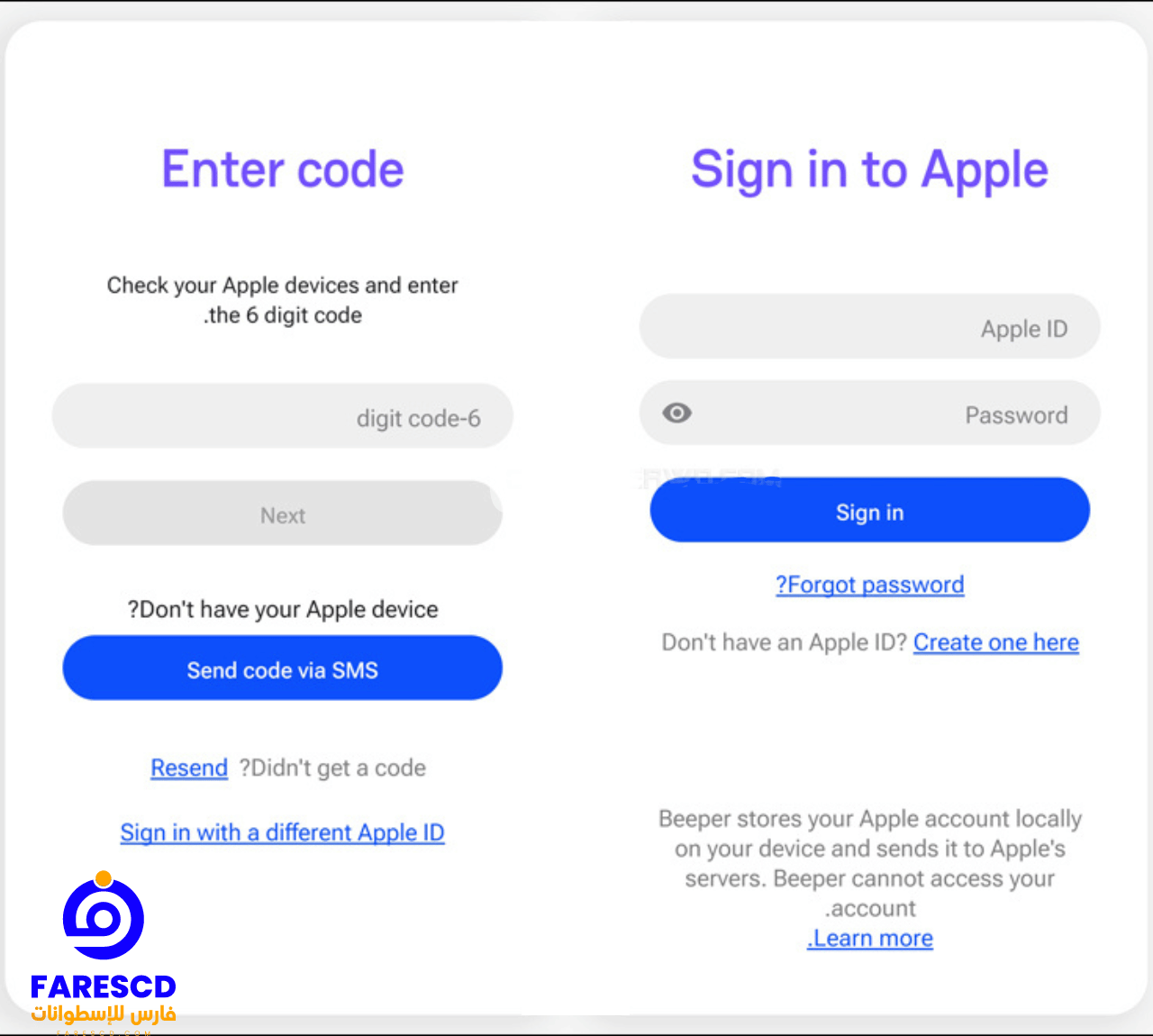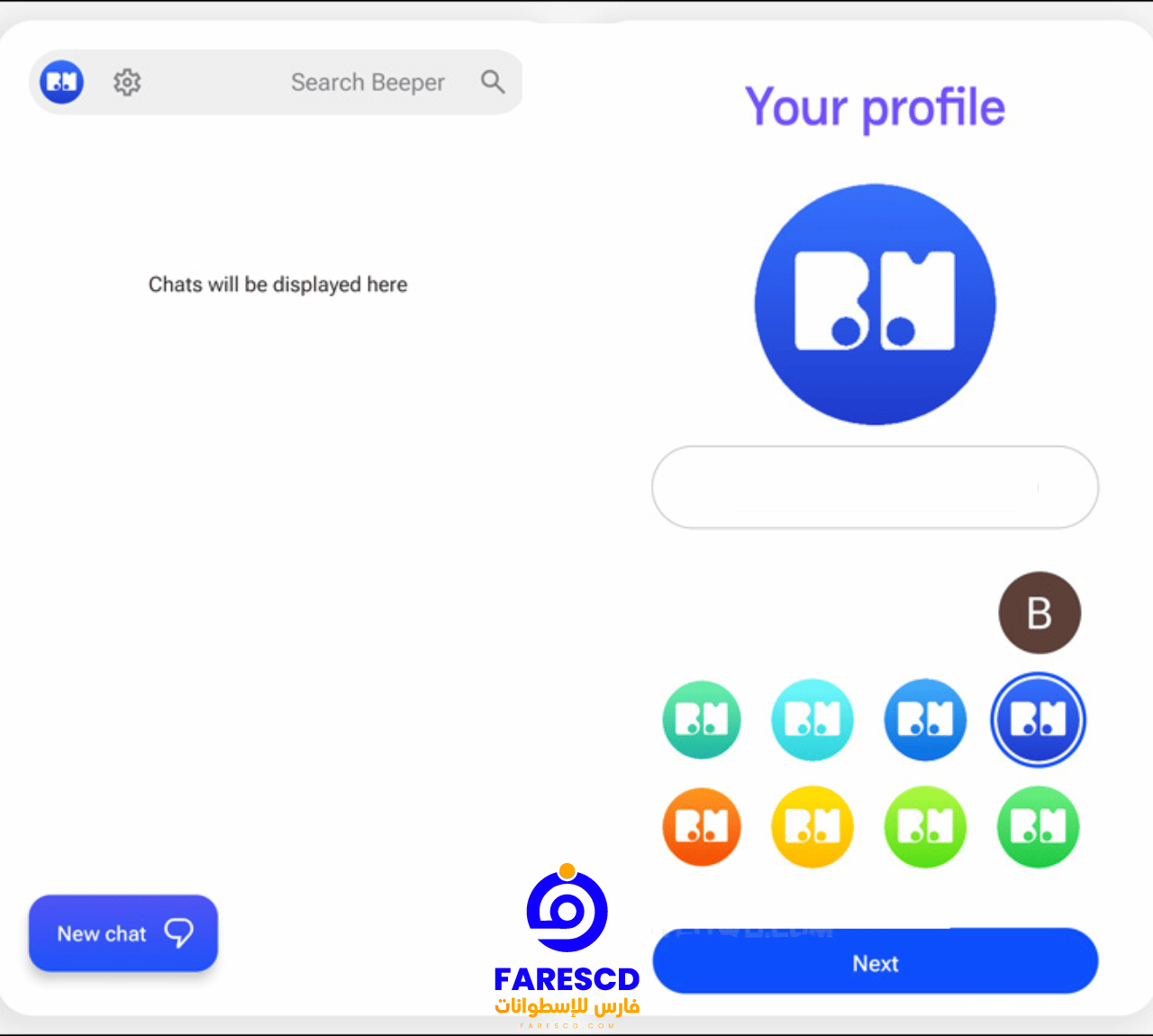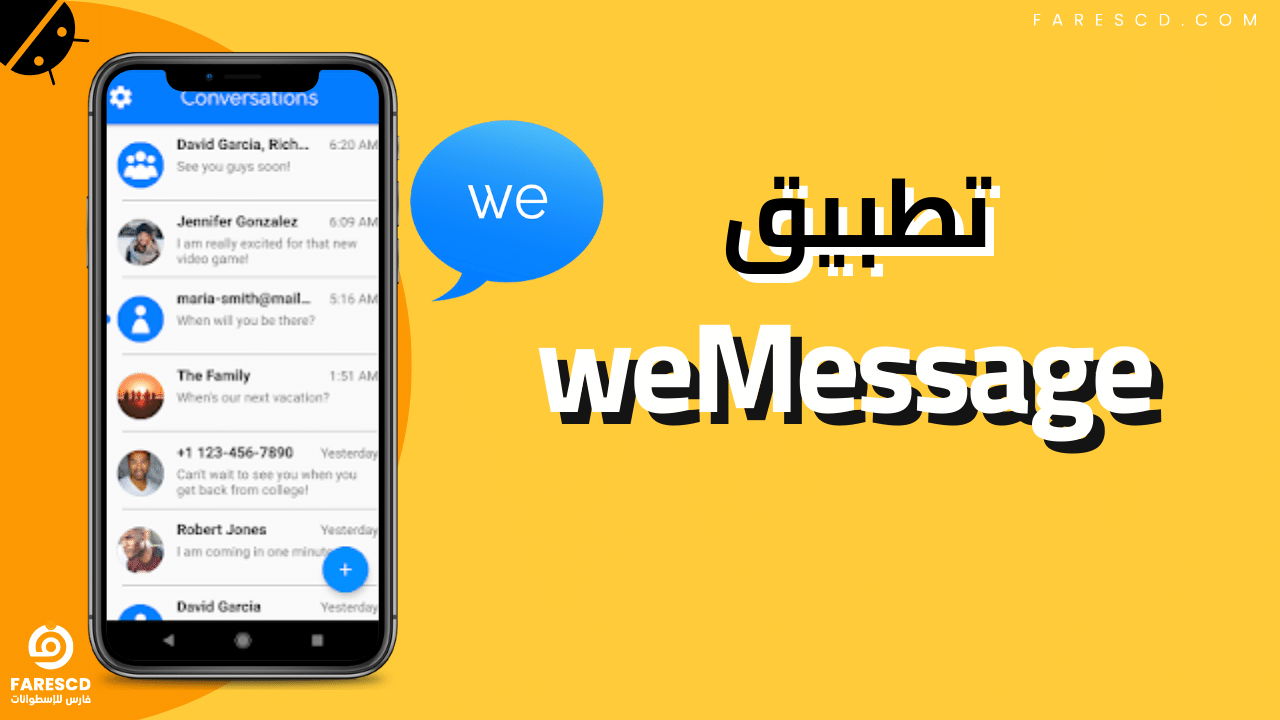طريقة ارسال واستقبال رسائل iMessage للأندرويد
هل لديك أصدقاء أو أقارب يستخدمون أجهزة iPhone؟ هل تريد التواصل معهم باستخدام iMessage على هاتفك Android؟ هذا ممكن باستخدام تطبيق تابع لجهة خارجية ارسال واستقبال رسائل iMessage.
تتسم خدمة iMessage بالشهرة والاستخدام الواسع بين مستخدمي أجهزة Apple، ولكن في بعض الأحيان قد يكون لديك أصدقاء أو أقارب يستخدمون هواتف Android. يعتبر تواصل مشترك بين المستخدمين من الأنظمة المختلفة تحديًا، ومع ذلك، هناك طرق لتحقيق هذا التواصل.
يتعلق مقالنا هذا بكيفية ارسال واستقبال رسائل iMessage على أجهزة Android، حيث سنستعرض الطرق المختلفة لتحقيق هذه الوظيفة. من بين الحلول الممكنة، يمكن اللجوء إلى تطبيقات خارجية تساعد على توسيع نطاق استخدام iMessage.
سيتم تحليل كيفية استخدام تلك التطبيقات والخدمات لتحويل رسائل iMessage إلى صيغة قابلة للقراءة على الأجهزة التي تعمل بنظام Android، وبالتالي، تحقيق تكامل فعّال بين المنصات المختلفة.
هذا المقال سيقدم نظرة عامة حول الحاجة إلى تحقيق تواصل فعّال بين أنظمة التشغيل المختلفة، وكيف يمكن للمستخدمين الاستفادة من الأدوات والتطبيقات المتاحة لتحقيق هذا الهدف.
ارسال واستقبال رسائل iMessage باستخدام تطبيقات خارجية
يُعد iMessage أحد أشهر تطبيقات المراسلة الفورية في العالم، ويستخدمه الملايين من الأشخاص حول العالم. ومع ذلك، فهو متاح فقط لأجهزة Apple. لذلك، إذا كنت تستخدم هاتفًا يعمل بنظام Android، فقد تتساءل عما إذا كان بإمكانك ارسال واستقبال رسائل iMessage.
في الواقع، هناك عدة طرق ارسال واستقبال رسائل iMessage على Android. في هذا المقال، سنتعرف على الطرق المختلفة للقيام بذلك، وسنقدم لك توصيات حول الطريقة الأفضل لك.
تطبيق Beeper
قبل بضعة أيام، ظهر تطبيق أندرويد جديد يُدعى “Beeper Mini”، حيث أدعى مُطوّروه بأنه سيكون حلاً مبتكرًا لتجاوز المشاكل التي واجهها العديد من تطبيقات المراسلة السابقة. وفي تفاوت بالغ عن تلك التطبيقات التي كانت تخزن رسائل المستخدمين على خوادم خاصة قبل إرسالها إلى خوادم آبل، يقدم Beeper Mini حلاً ذكيًا يربط بين أجهزة أندرويد وآيفون لإمكانية ارسال واستقبال رسائل iMessage على الأندرويد بشكل مباشر مع خوادم آبل، دون الحاجة لاستخدام خوادم وسيطة. والميزة الأخرى البارزة هي تشفير الرسائل بنظام “End-to-End Encryption”، مما يعني أنه فقط أطراف المحادثة تتمكن من رؤية محتوى الرسائل، دون إفشاءها لآبل أو شركة Beeper.
لا يمكن إلا أن نتعجب من أن هذا الإنجاز يرجع إلى مُبرمج عمره لا يتجاوز الستة عشر عامًا، الذي نجح في استخدام الهندسة العكسية لبروتوكول ونظام تشفير iMessage. قامت شركة Beeper بالتعاقد مع هذا المطوّر الموهوب، المعروف بالاسم الرمزي “jjtech”، ويمكن للمهتمين الاطلاع على تفاصيل تحقيقه والتحقق من فكرته الرائدة التي تبني جسرًا بين عالمي أندرويد وآيفون لجعل iMessage متاحًا لكل منهما. يمكنكم أيضًا الاطلاع على كيفية عمل تطبيق Beeper Mini من خلال موقع الشركة المطوّرة.
إلى جانب التشفير، يتميز تطبيق Beeper Mini بإمكانية التواصل مع مستخدمي iMessage عبر التسجيل برقم الهاتف فقط، ورغم توفر خيار التسجيل عبر Apple ID، إلا أنه يظل اختياريًا للمستخدمين. يتيح التطبيق أيضًا الانضمام إلى مجموعات الدردشة الخاصة بـ iMessage والتفاعل مع الرسائل. على الرغم من عدم وجود بعض الميزات مثل تأثيرات الرسائل الحصرية لـ iMessage والتواصل عبر “FaceTime”، يُفترض أنها قد تظهر في التحديثات المستقبلية. الوحيدة التي قد لا تظهر هي ألعاب iMessage، حسب قول الشركة نفسها، والتي تتيح للمستخدمين ممارسة الألعاب داخل المحادثة.
حتى الآن، يقتصر تطبيق Beeper Mini على ارسال واستقبال رسائل iMessage، ولكن في المستقبل، قد يدعم خدمات أخرى من التطبيق الرئيسي لشركة Beeper وهو تطبيق Beeper Cloud، الذي يسمح باستخدام تطبيقات دردشة متعددة من مكان واحد. وعلى الرغم من ذلك، يأتي Beeper Mini بتكلفة، حيث يتطلب اشتراكًا شهريًا بقيمة دولارين نظرًا للخدمات المميزة التي يقدمها، ويمكنك تجربته مجانًا لمدة 7 أيام قبل اتخاذ قرارك. يجدر بالذكر أن أي مستخدم لتطبيق iMessage لن يكتشف أنك تراسله من خلال Beeper Mini؛ حيث يظهر له فقط رقم هاتفك والرسائل ملونة بالأزرق!.
كيفية استخدام التطبيق
بالطبع، لننتقل الآن إلى الجانب العملي الذي سنقوم فيه باستخدام التطبيق. يمكنك بدايةً تحميل Beeper Mini من متجر Google Play Store على هاتفك الأندرويد، ويمكن القيام بذلك من خلال زيارة الموقع الرسمي: beeper.com. بمجرد تثبيت التطبيق، قم بتشغيله واضغط على زر “Continue with Google” لتسجيل الدخول باستخدام حسابك على خدمة Google، وهذا يهدف إلى ربط التطبيق بسيرفرات شركة Beeper. يجب أن تعلم أن هذه الخطوة تُجرى للتحقق من حالة الاشتراك فقط وليست لأي غرض آخر يتعلق بالخصوصية.
يجب عليك التأكد من أن حساب Google الذي تستخدمه هو نفسه الذي تستخدمه في متجر Play Store، وتأكد أيضًا من وجود وسيلة دفع فعّالة، حتى لو كنت تعتزم تجربة التطبيق، فستحتاج إلى ذلك لاحقًا. بعد الضغط على “Continue” واستكمال عملية ربط التطبيق بالحساب، اطلع على صفحة إدارة بياناتك ومن ثم اضغط على “Next”.
بعد اشتراكك في التطبيق، ستبدأ الآن الخطوات التي تمهد هاتفك الأندرويد للاتصال بسيرفرات آبل لتمكين ارسال واستقبال رسائل iMessage. تبدأ الخطوة الأولى بالموافقة على صلاحية الوصول إلى الرسائل النصية وجهات الاتصال. اضغط على “Next” ليُرسل Beeper Mini رسالة نصية من هاتفك إلى سيرفرات آبل لتسجيل حسابك على iMessage. قم بمنح التطبيق الصلاحيات بالضغط على “Next” ثم “Allow”. بعد اكتمال هذه الخطوة، سيكون التسجيل قد اكتمل، ويمكنك الآن ارسال واستقبال رسائل iMessage بسهولة.
إذا ظهرت رسالة خطأ في مرحلة تسجيل الهاتف، تأكد من أن رقم هاتفك الذي تستخدمه على الأندرويد ليس مفعلًا لتجوال البيانات أو ليس رقمًا دوليًا. في حالة ظهور المشكلة، اضغط على “Try again”، ويفترض أن يتم حل المشكلة. إذا لم يحدث ذلك، اضغط على “Skip phone registration”، حيث سيصبح التسجيل عبر Apple ID إلزاميًا لاستخدام التطبيق. على الرغم من أننا ذكرنا أن التسجيل بواسطة Apple ID اختياري، إلا أنه في حالة حدوث مشكلة في التسجيل عبر رقم الهاتف، فإن التسجيل عبر الحساب يعد الحلاق النهائي لتجاوز هذه المشكلة.
إذا لم يكن لديك حساب Apple ID، يمكنك إنشاء واحد مباشرةً من موقع الخاص بشركة “ابل“من هاتفك الأندرويد. وإذا كنت تمتلك هاتف آيفون أو أحد أجهزة آبل وتفضل استخدام حساب Apple ID الحالي، يمكنك استخدامه لنقل رسائلك عبر iMessage واستخدام الخدمة من هاتفك الأندرويد الثاني باستخدام تطبيق Beeper Mini.
لهذا الشرح، سنفترض أنك قمت بإنشاء حساب Apple ID جديدًا. بعد التسجيل باستخدام هذا الحساب في تطبيق Beeper Mini، سيُطلب منك إدخال رمز مكون من 6 أرقام. يُرسل هذا الرمز عادةً تلقائيًا إلى جهازك الآبل، ولكن يمكنك الضغط على زر “Send Code via SMS” لاستلامه عبر رسالة نصية قصيرة على رقم هاتفك الأندرويد. أدخل الرمز ثم اضغط “Next” لاستكمال خطوات التسجيل.
وصلت الآن إلى نهاية عملية التسجيل. يكفي الآن تعيين الاسم الذي ترغب في أن يظهر لأطراف المحادثة واختيار “الأفاتار” الخاص بك. بعد ذلك، اضغط على “Next” لرؤية رسالة “Blue bubbles are yours” كإشارة إلى نجاح عملية التسجيل. انقر على “Let’s Go” لبدء ارسال واستقبال رسائل iMessage مباشرةً من هاتفك الأندرويد.
افتراضيًا، سيقوم التطبيق بالتقاط المحادثات القديمة لـ iMessage (إن وجدت) المرتبطة برقم هاتفك، وستتمكن من استيرادها إلى Beeper Mini. يمكنك أيضًا الضغط على زر “New Chat” الموجود في الأسفل واختيار الشخص الذي ترغب في الدردشة معه. يُمكنك التفضيل على بقية إعدادات التطبيق عن طريق النقر على أيقونة “الترس” الموجودة في الأعلى.
تطبيق weMessage
تطبيق “weMessage” هو تطبيق يمكنك من ارسال واستقبال رسائل iMessage على أجهزة Android. يأتي هذا التطبيق مع weServer، الذي يُثبت على جهاز Mac الخاص بك ويعمل كجسر لتمكين تفاعل جهاز Android مع شبكة iMessage التابعة لشركة Apple. بفضل weMessage، يمكن لمستخدمي Android الآن الاستمتاع بفوائد تطبيق iMessage على أجهزتهم.
مميزات تطبيق weMessage:
- إمكانية الوصول إلى iMessage على Android: يتيح للمستخدمين نقل تجربة iMessage من أجهزة Apple إلى أجهزة Android، مما يتيح لهم ارسال واستقبال رسائل iMessage بسهولة.
- استخدام weServer كجسر: يعمل weServer كواجهة تواصل بين جهاز Android وشبكة iMessage، مما يمكن من تحقيق تكامل فعال بين الأنظمتين.
- تشفير الرسائل: يتم تأمين الرسائل المرسلة والمستقبلة عبر weMessage باستخدام تشفير قوي، مما يضمن حماية الخصوصية للمستخدمين.
- سهولة الإعداد: يوفر تطبيق weMessage واجهة بسيطة وسهلة للإعداد، مما يتيح للمستخدمين بدء استخدام iMessage على Android بشكل سريع.
- تحديثات دورية: يتلقى تطبيق weMessage تحديثات دورية لتحسين الأداء وإضافة ميزات جديدة، مما يضمن تجربة مستخدم مستدامة.
كيفية الاستفادة من weMessage:
- يمكنك بدء استخدام weMessage عن طريق تنزيل تطبيق weServer على جهاز Mac الخاص بك وتثبيته.
- بعد ذلك، يمكنك تنزيل تطبيق weMessage على جهاز Android الخاص بك وإعداد حساب iMessage باستخدام weServer.
- بمجرد الإعداد الكامل، ستكون قادرًا على ارسال واستقبال رسائل iMessage بكل سهولة على جهاز Android الخاص بك.
اتبع التعليمات في تطبيق weMessage على جهاز Android لضبط الاتصال بين الجهاز وweServer على macOS.
اعطاء أذونات لتطبيق
- الانتقال إلى “الإعداد”:
- افتح قائمة “التطبيقات” على macOS.
- اختر “الإعداد” من القائمة.
- البحث عن “الأمان والخصوصية”:
- ابحث عن “الأمان والخصوصية” داخل نافذة الإعداد.
- النقر على “الخصوصية”:
- انقر فوق علامة التبويب “الخصوصية” المتاحة في نافذة الإعداد.
- اختيار “إمكانية الوصول”:
- اختر “إمكانية الوصول” من القائمة الجانبية على الجهة اليسرى.
- فتح القائمة “إمكانية الوصول”:
- ابحث عن المحطة الطرفية في القائمة وقم بفتحها.
- تفعيل إذن الوصول:
- اختر “المربع” أو الزر لتفعيل إذن الوصول للمحطة الطرفية.
إعداد حساب iMessage
- تشغيل التطبيق weMessage على الجهاز Android:
- ابدأ في تشغيل تطبيق weMessage على جهاز Android الخاص بك.
- إعداد حساب iMessage:
- عند فتح التطبيق على الجهاز Android، قد يطلب منك إدخال تفاصيل حساب iMessage.
- أدخل عنوان البريد الإلكتروني الذي تستخدمه كمعرف iMessage.
- التأكد من البريد الإلكتروني:
- تأكد من أن البريد الإلكتروني الذي تضيفه هو نفسه البريد الإلكتروني الذي تستخدمه في حساب iMessage الخاص بك.
- إعداد كلمة المرور:
- بعد إدخال عنوان البريد الإلكتروني، سيُطلب منك إدخال كلمة المرور الخاصة بحساب iMessage.
- تأكيد الإعداد:
- اتبع التعليمات التي تظهر على الشاشة لإكمال إعداد حساب iMessage باستخدام weServer.
مع إكمال هذه الخطوات، يجب أن تكون قد قمت بإعداد حساب iMessage على جهاز Android الخاص بك باستخدام تطبيق weServer. يرجى مراعاة أن هذه الخطوات قد تختلف قليلاً استنادًا إلى إصدارات التطبيق والتحديثات.
الخاتمة
في ختام هذا المقال، نجد أن تطبيق weMessage يمثل نقلة نوعية في عالم الاتصالات، حيث يتيح لمستخدمي أندرويد الاستمتاع بتجربة iMessage على أجهزتهم بكل سهولة. من خلال استخدام weServer كوسيط فعال، أصبح بإمكان المستخدمين ارسال واستقبال رسائل iMessage على هواتفهم الذكية بنفس الراحة التي يتمتع بها مستخدمو أجهزة Apple.
مع واجهة سهلة الاستخدام وتشفير قوي للرسائل، يمكن لمستخدمي weMessage الاستفادة من مميزات iMessage، بما في ذلك إمكانية الانضمام لمجموعات الدردشة وتفاعلهم مع رسائل الـ iMessage الملونة والمبتكرة.
إن مرونة هذا التطبيق وإمكانيته التواصل المباشر مع شبكة iMessage تجعلانه حلاً مثاليًا لمن يرغبون في توسيع تجربتهم الرقمية إلى خارج نظام Apple. يعزز weMessage فعالية التواصل بين مختلف المستخدمين، ويقدم جسرًا مبتكرًا بين عالمي أندرويد وiOS. ببساطة، يمثل weMessage تقنية مبتكرة تفتح أفقًا جديدًا للتواصل المتقدم والشامل، مما يعزز تجربة المستخدمين ويوفر لهم إمكانيات أوسع في عالم الرسائل الفورية.